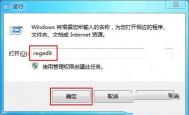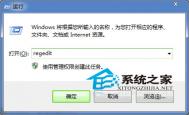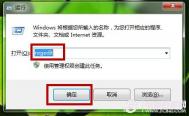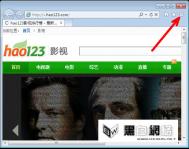Windows7如何加快工具栏切换速度
操作步骤
按键盘上Win+R组合键打开运行输入regedit再点击确定。

打开注册表编辑器。

定位到指定项HKEY_CURRENT_USERSoftwareMicrosoftWindowsCurrentVersionExplorerAdvanced在Advanced项目内新建一个DWORD(32-位)值(D)。

并命名为ThumbnailLivePreviewHoverTime。

最后双击打开ThumbnailLivePreviewHoverTime在数值数据中填入200(表示2秒)单击确定,重启电脑即可生效!

Windows7系统下快速清除“运Tulaoshi.com行”记录保护隐私的方法
1、首先在Windows7系统任务栏的空白处鼠标右击选择属性选项
2、在弹出任务栏和开始菜单属性窗口,切换到开始菜单标签页,然后在隐私区域中,取消勾选存储并显示最近在开始菜单中打开的程序(Pwww.Tulaoshi.com)和存储并显示最近在开始菜单和任务栏中打开的项目(M);

3、之后点击确定按钮保存退出即可,这样运行记录就会被清除了哦。
Windows7系统如何备份还原Win7系统备份镜像
操作步骤
双击打开一键GHOST。

出现提示警告后用户选择是。
(本文来源于图老师网站,更多请访问http://m.tulaoshi.com)
等待软件初始化。

软件可自动识别用户之前备份的,告知用户信息!此时用户选择一键恢复系统再单击恢复。

接着弹出提示,用户选择确定。

等待软件加载完成后自动重启。

自动重启电脑。

系统自动进入DOS界面,以下的几步都不需要用户操作了,第一步默认选择的是GHOST,DISKGEN,MHDD,DOS等待5秒即可进行下一步。

第二步默认选择的是Microsort MS-DOS 7.1 Startup Menu等待5秒进行下一步。

最后一步默认选择的是1.IDE/SATA等待5秒,自动进入GHOST。

接着弹出一个对话框提示用户是否立即执行恢复,选择恢复(K)。

此时进入GHOST 11.0.2恢复备份,用户大约等待10分钟。

GHOST进度条到100%即恢复完毕!
(本文来源于图老师网站,更多请访问http://m.tulaoshi.com)
最后提示用户一键恢复系统成功!等待电脑自动重启即可。